小白win10安装教程的图文介绍
- 分类:Win10 教程 回答于: 2021年10月23日 11:10:00
许多朋友在使用电脑时都想自己尝试重装win10系统,但是无奈自己是电脑小白对重装系统操作一无所知.不要担心,今天小编来跟大家说说小白win10安装教程的图文介绍,大家一起来看看吧.
如何使用小白软件安装win10系统:
1、首先我们需要下载小白一键重装软件,安装完成后打开软件选择我们要安装的系统。

2、进入到等待下载系统镜像的页面,耐心等待下载完成即可。
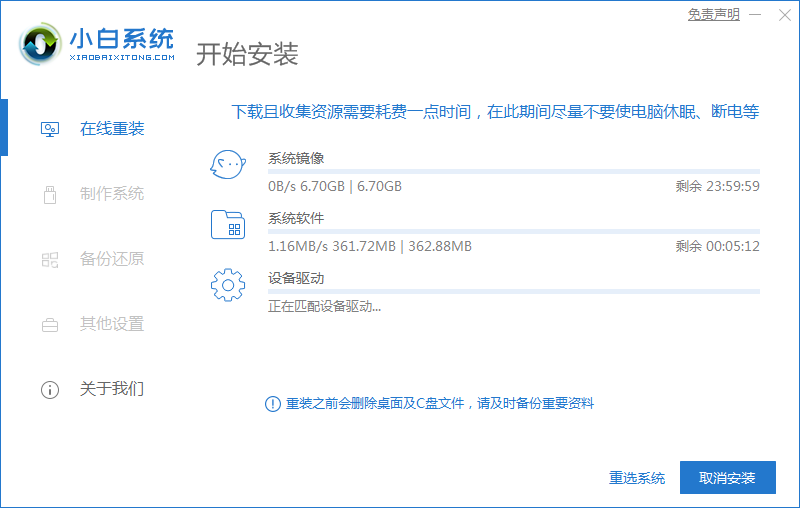
3、开始安装之前会点电脑部署环境,部署环境完成后我们直接重启电脑。

4、当重启电脑系统后选择第二个xiaobai pe-msdn online install mode进入 Windows PE系统当中。

5、我们进入PE系统后会自动部署安装 Windows 系统,这时只需要耐心等待即可。

6、安装完成后我们点击立即重启,进行重启电脑操作。

7、最后就进入到新的系统桌面就说明安装成功啦。
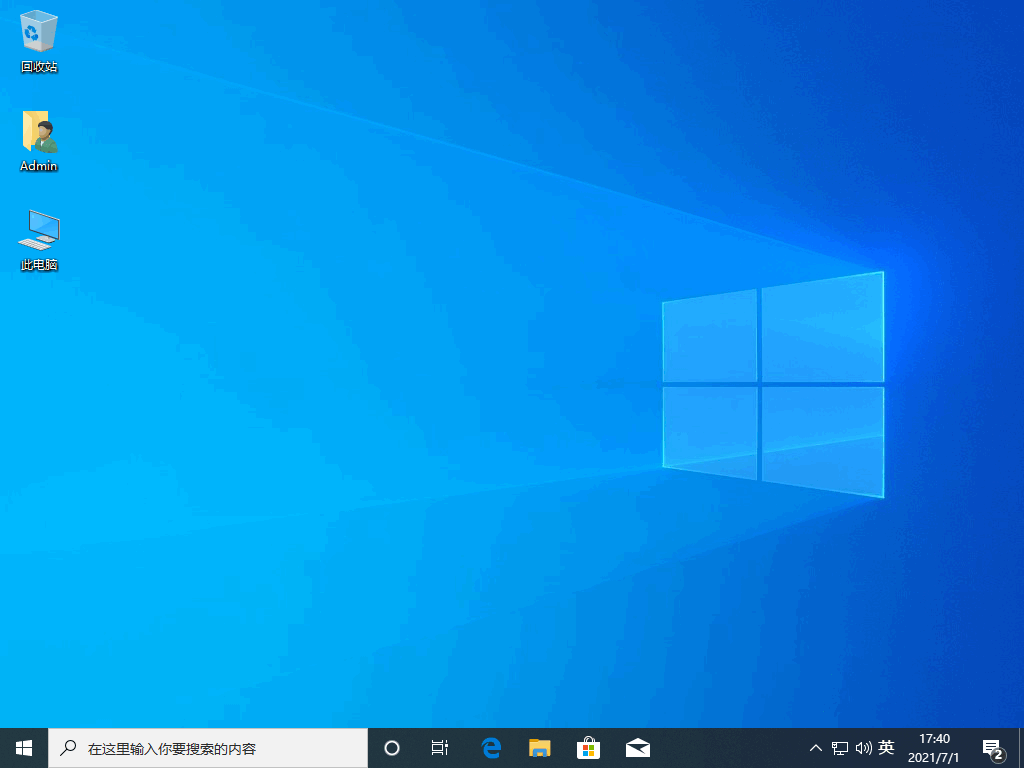
以上就是如何使用小白软件安装win10系统的内容,你学会了吗。
 有用
21
有用
21


 小白系统
小白系统


 1000
1000 1000
1000 1000
1000 1000
1000 1000
1000 1000
1000 1000
1000 1000
1000 1000
1000 1000
1000猜您喜欢
- 戴尔台式机win10改win72021/07/17
- 演示华硕电脑如何重装系统..2021/11/17
- WIN10系统安装教程:轻松学会WIN10系统..2024/02/08
- Win10电脑无法启动的常见原因及解决方..2024/07/13
- win10关闭自动更新的方法2020/01/06
- windows10激活工具,小编教你激活工具..2018/04/18
相关推荐
- 简单详细的WIN10企业版系统安装教程..2021/04/15
- 重装Win10系统所需时间:快速解决电脑问..2024/02/05
- 正版windows10下载后激活怎么操作..2024/10/07
- windows10 激活系统图文教程2017/08/09
- win10系统怎么安装蓝牙驱动2022/08/30
- win10玩lol出现蓝屏怎么办,小编教你解..2017/11/30




















 关注微信公众号
关注微信公众号





